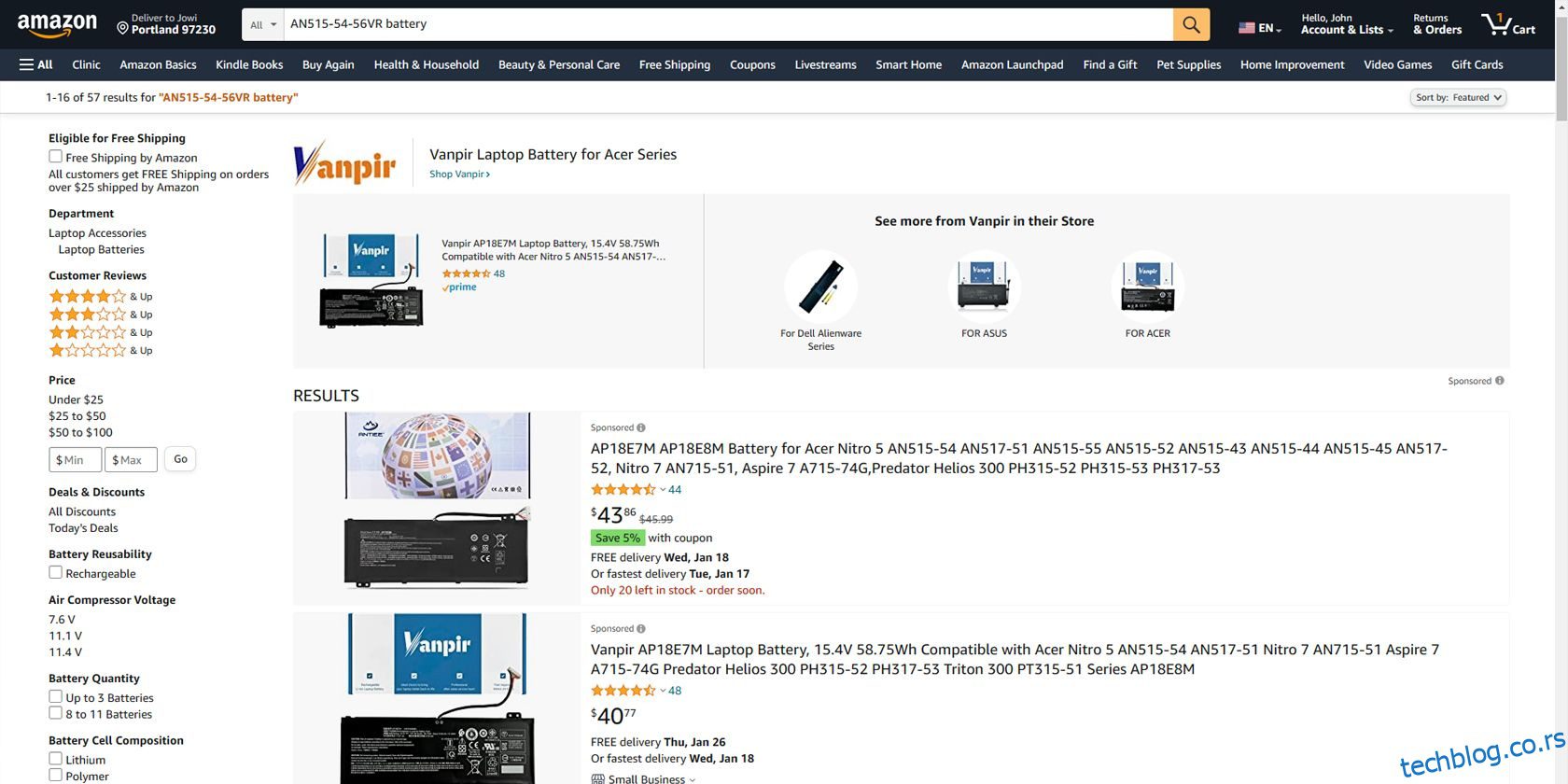Да ли треба да знате број модела вашег Виндовс рачунара или лаптопа? Можда покушавате да пронађете драјвер за свој уређај или тражите подршку од произвођача. Шта год да је разлог, лако га је пронаћи, а постоје различити начини да се то уради.
Овај водич ће говорити о томе како пронаћи број модела лаптопа помоћу Виндовс командне линије, ПоверСхелл-а, прозора са информацијама о систему и још много тога.
Преглед садржаја
Када вам је можда потребан број модела вашег лаптопа
Постоје различити случајеви у којима познавање броја модела рачунара или лаптопа може бити од помоћи. Ево неколико од њих:
- Инсталирајте исправне драјвере: У већини случајева биће вам потребан број модела лаптопа да бисте инсталирали Виндовс драјвере или добили подршку од његовог произвођача.
- Пронађите компатибилне делове: За лаптоп рачунаре, можда ће вам требати посебан додатак компатибилан са вашим уређајем. Познавање броја модела ће олакшати овај посао.
- Идентификовање застарелих компоненти: Неки старији модели лаптопа имају одређене компоненте које произвођач више не производи или не подржава. У таквим случајевима, познавање модела лаптопа ће вам помоћи да одредите које делове треба да замените.
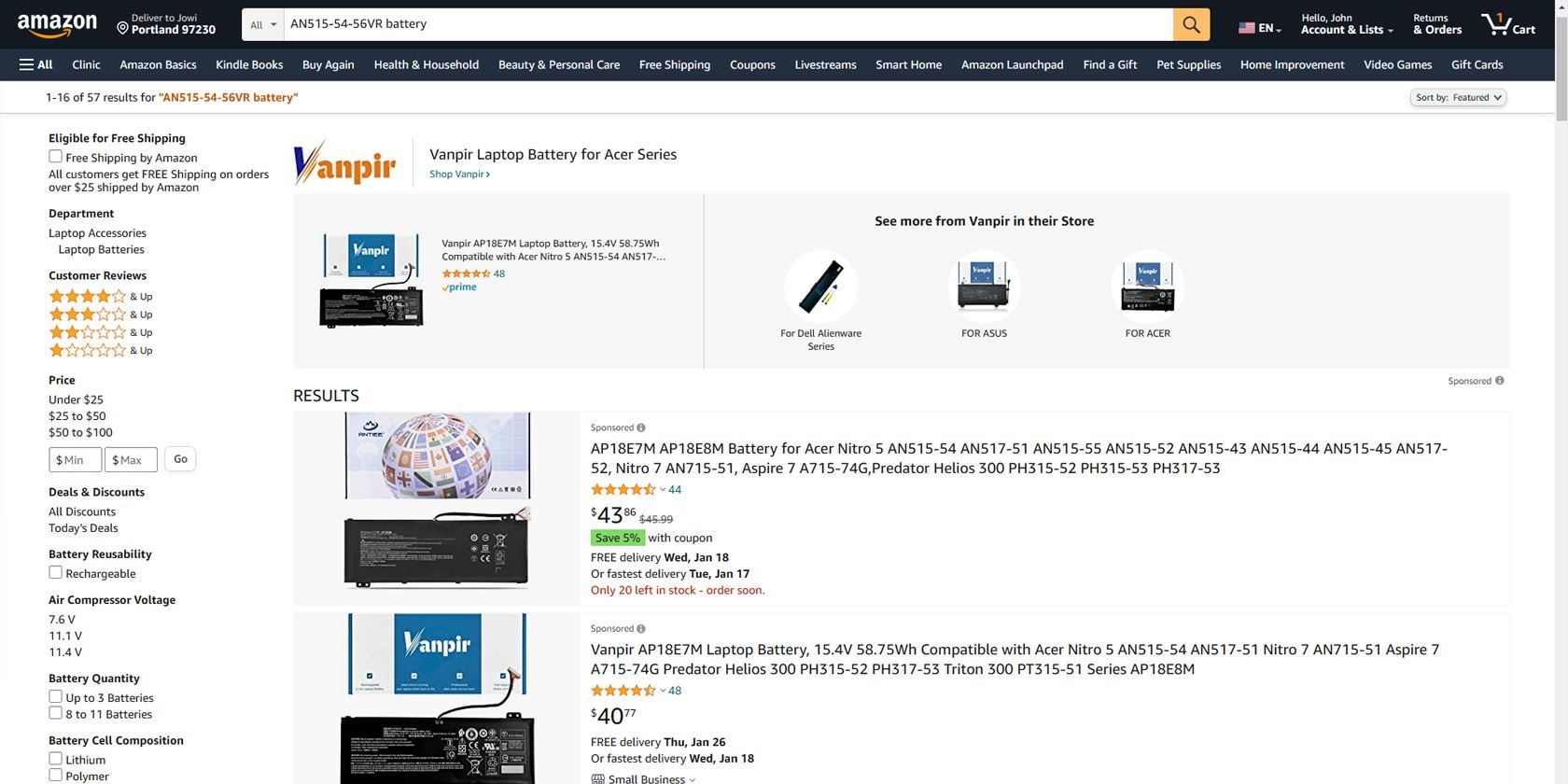
- Проналажење тачног решења: Ако имате технички проблем са лаптопом, број модела ће вам олакшати претрагу форума или контактирати произвођача за подршку. На пример, ако имате проблема са хардвером на вашој машини, морате знати тачан број модела вашег уређаја да бисте пронашли решења на мрежи.
- Проверите компатибилност: Када преузимате софтвер, можда ћете морати да проверите компатибилност са лаптопом. Познавање броја модела вашег лаптопа може вам помоћи у томе.
- Када купујете половни уређај: Ако купујете половни лаптоп у онлајн или физичкој продавници или преко појединца, потврдите број модела пре него што га платите. Познавање броја модела може вам помоћи да купите уређај са његовом правом вредношћу.
Сада када знамо зашто је то неопходно, хајде да разговарамо о томе како да пронађемо број модела Виндовс лаптоп рачунара.
Како пронаћи број модела свог Виндовс рачунара или лаптопа

Постоји неколико начина да пронађете број модела вашег Виндовс рачунара или лаптопа. У зависности од верзије оперативног система Виндовс, можете користити Виндовс поставке, командну линију, ПоверСхелл, прозор са информацијама о систему или програм треће стране.
Хајде да погледамо сваки метод један по један.
1. Проверите модел лаптопа користећи Виндовс командну линију
Можете да користите Виндовс командну линију (ЦМД) да бисте одредили број модела вашег лаптопа.
Ево корака за то:
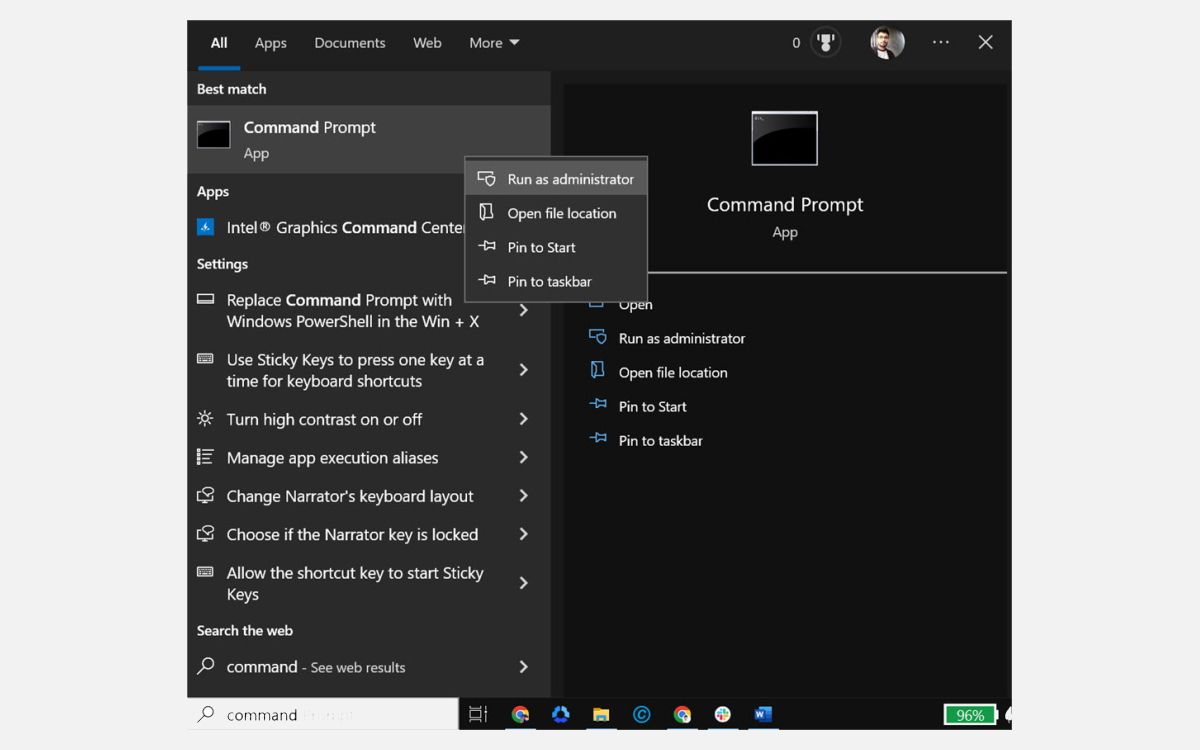
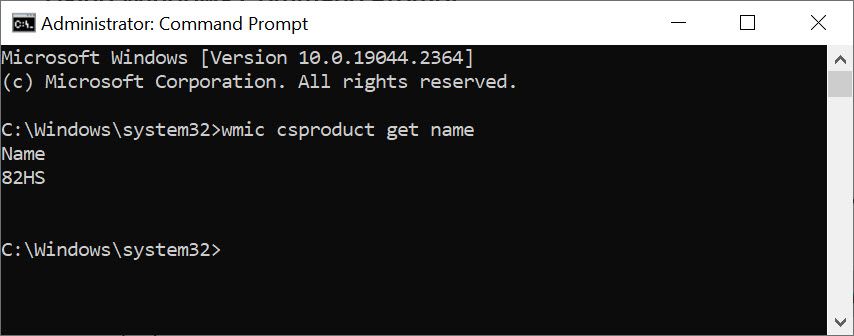
2. Користите Виндовс ПоверСхелл да бисте пронашли број модела свог лаптопа
Такође можете да користите Виндовс ПоверСхелл да бисте открили број модела вашег лаптопа. Ево корака за то:
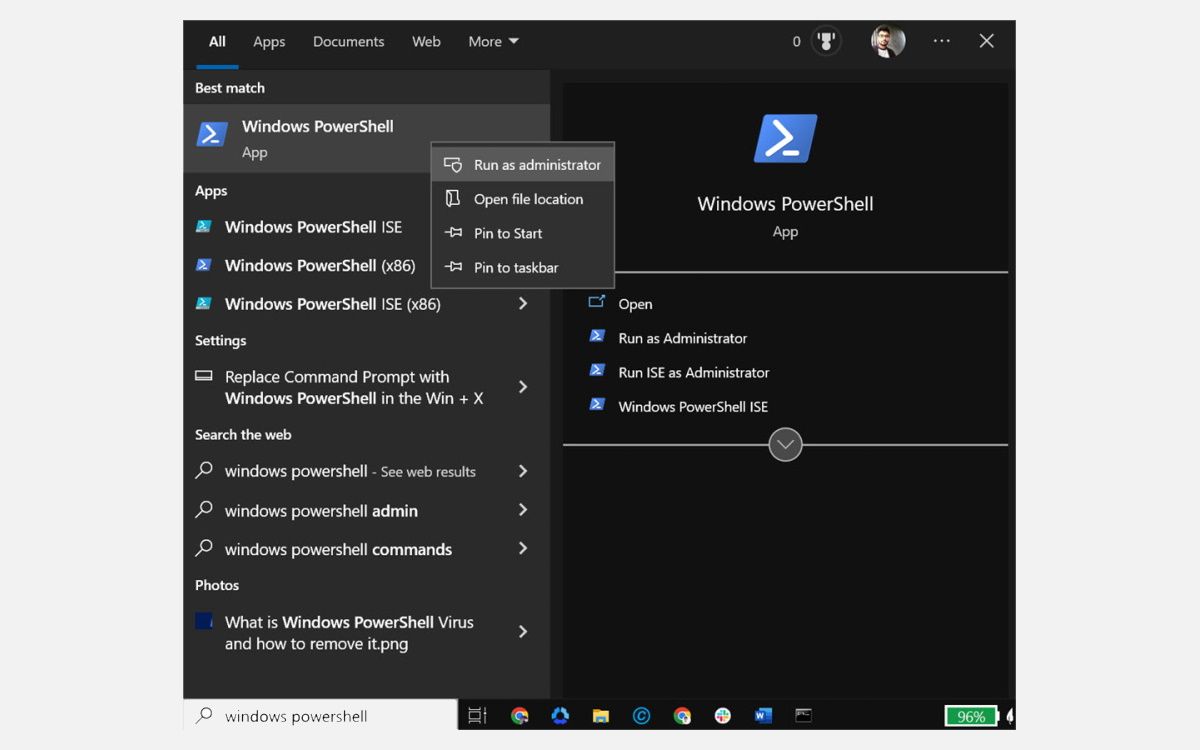
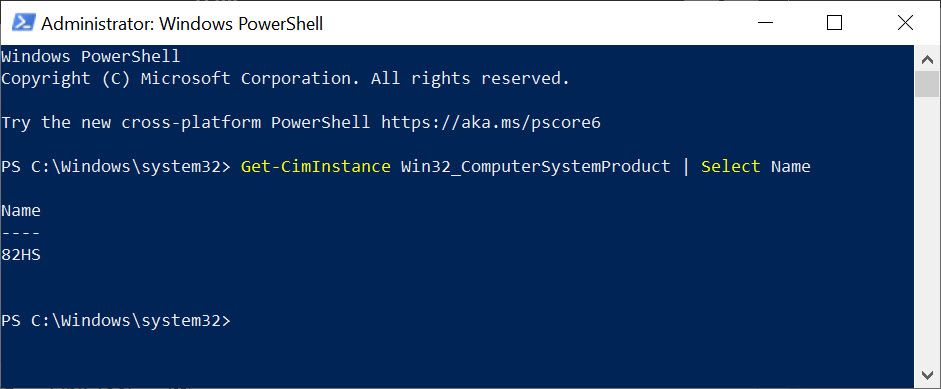
3. Проверите број модела користећи прозор са информацијама о систему
Такође можете да користите прозор Систем Информатион да одредите број модела вашег лаптопа. Ево корака за то:
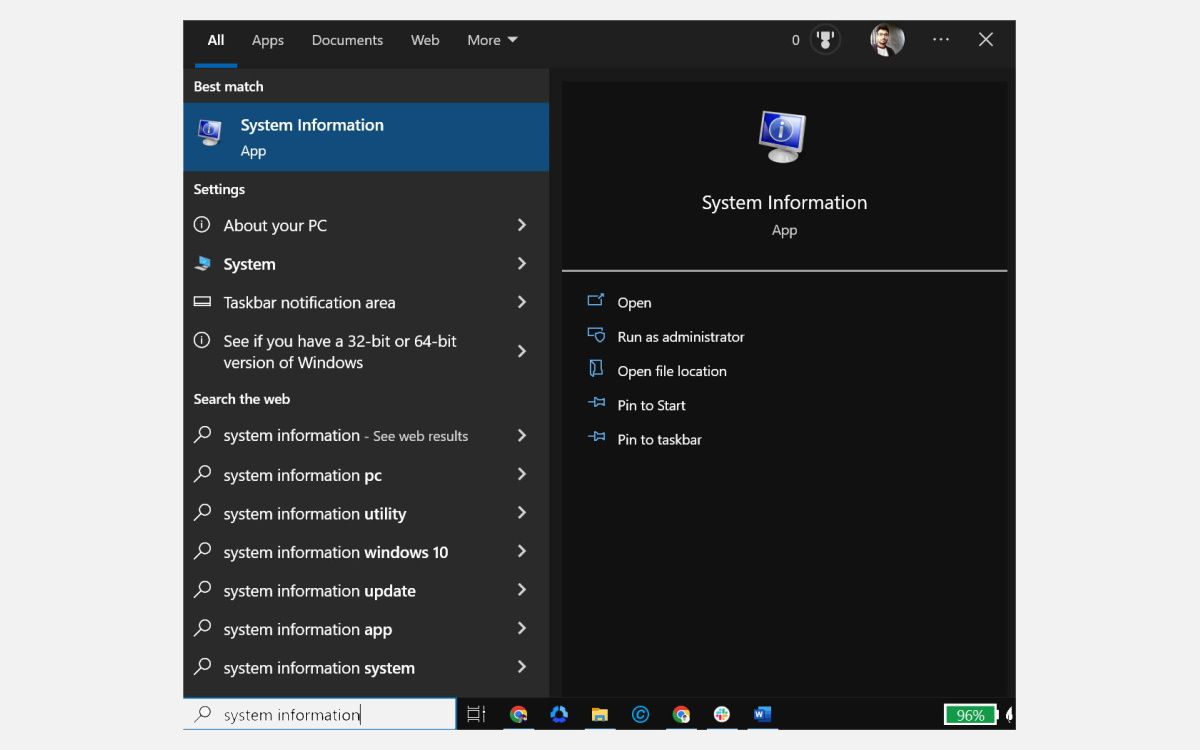
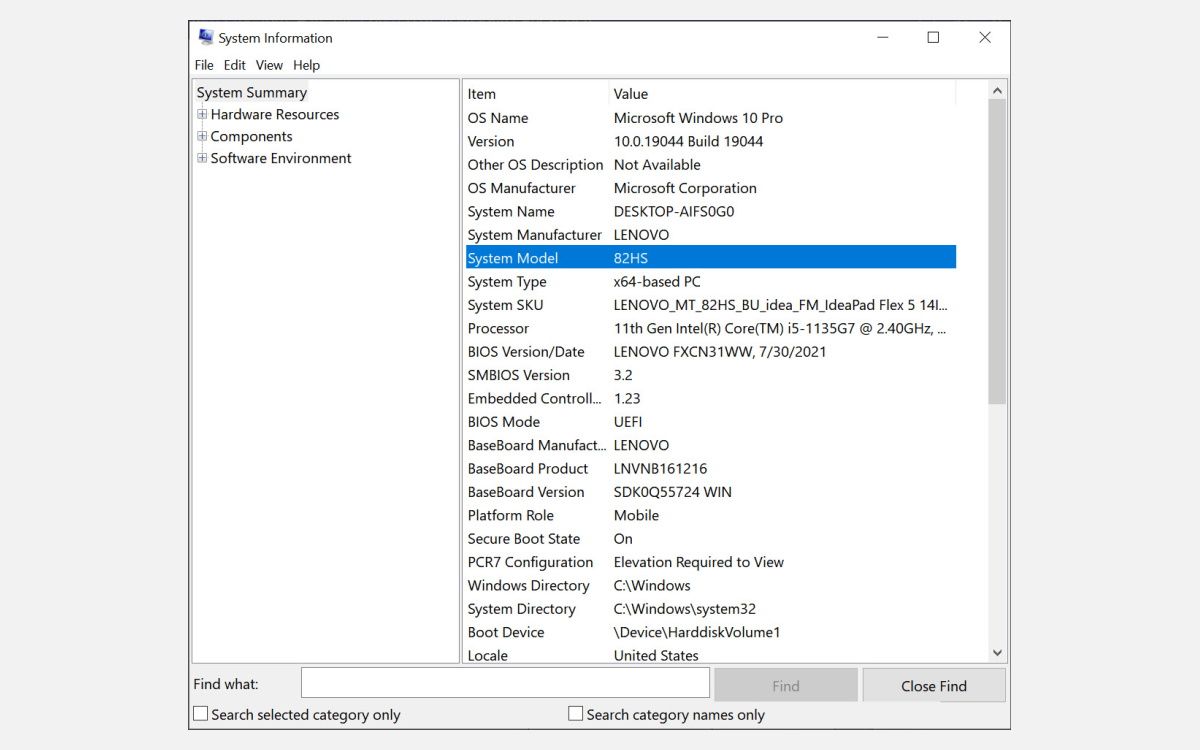
4. Користите подешавања оперативног система Виндовс да бисте пронашли модел свог лаптопа (ради само за Виндовс 11)
Ако ваш лаптоп или рачунар ради на оперативном систему Виндовс 11, можете користити и Виндовс поставке да бисте пронашли број његовог модела.
Ево како:
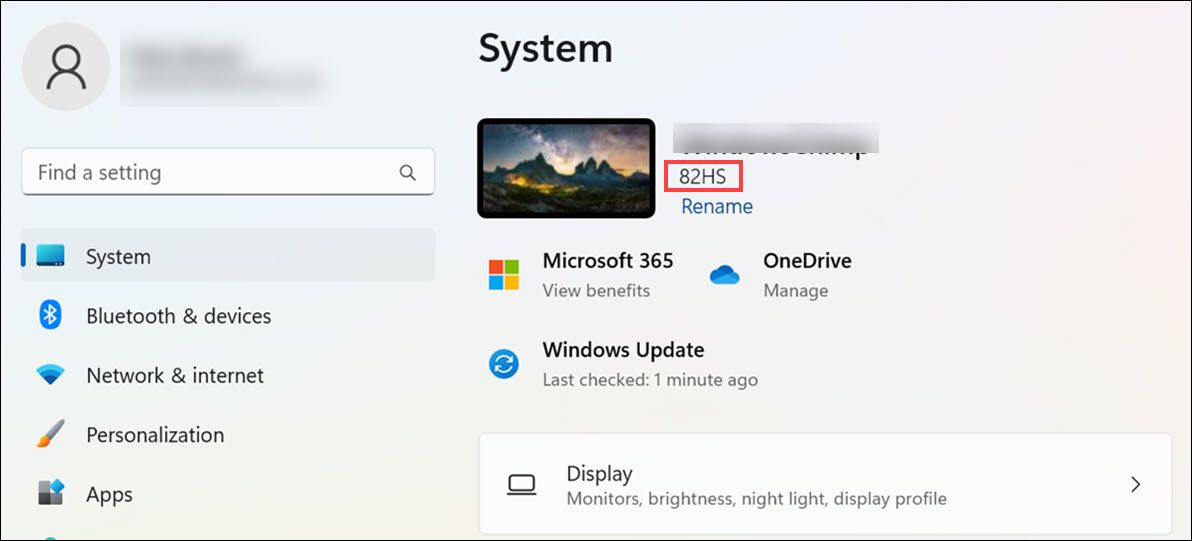
5. Проверите модел лаптопа помоћу Дијагностичке алатке ДирецтКс
Дијагностичка алатка ДирецтКс, која се често назива „ДКСДиаг“, је уграђени Виндовс услужни програм који омогућава корисницима да прикупе информације о ДирецтКс (Дирецт3Д) компонентама и драјверима инсталираним на њиховом рачунару. Такође можете да га користите да проверите број модела вашег лаптопа.
Ево корака за то:
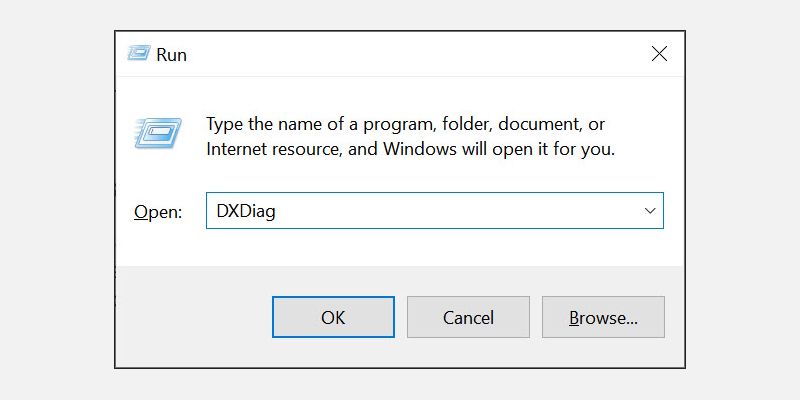
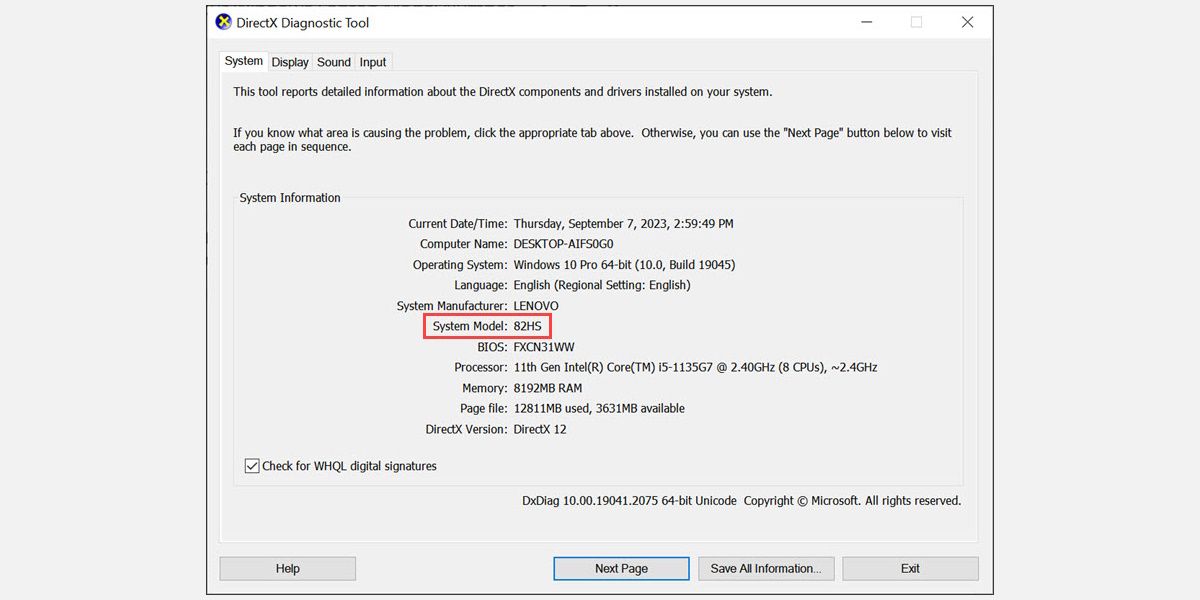
6. Проверите број модела на веб локацији произвођача
Популарни произвођачи Виндовс рачунара као што су Леново, Делл, ХП и други нуде онлајн платформе за аутоматско откривање модела лаптопа, серијског броја и других детаља. Морате само да посетите веб локацију произвођача и користите детаље свог налога или функцију аутоматског откривања да бисте добили детаље о свом лаптопу.
Ево корака за то на Леново лаптопу:
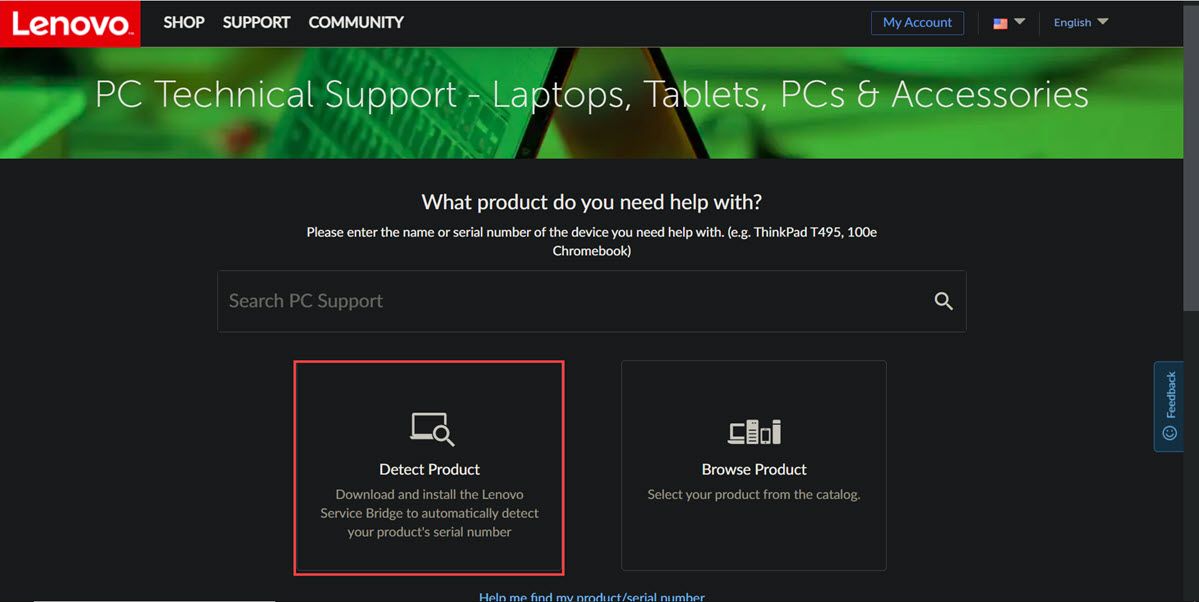
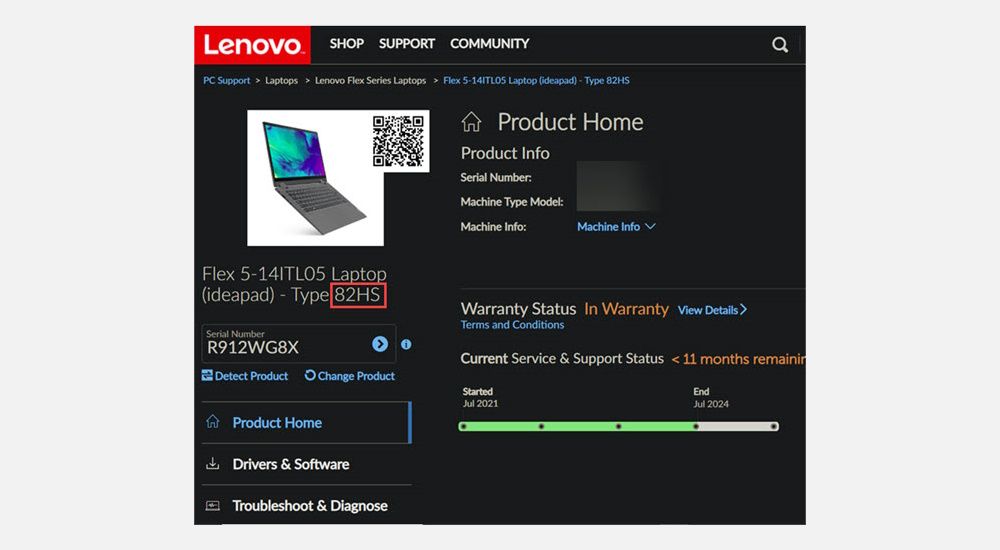
7. Користите БИОС да бисте приказали број модела
Такође можете пронаћи број модела лаптопа тако што ћете приступити његовом БИОС-у. Ево корака за то:
8. Користите програм треће стране да проверите модел лаптопа
Такође можете преузети програм треће стране као што је Фрее ПЦ Аудит да бисте пронашли број модела вашег Виндовс лаптопа.
Ево корака за то:
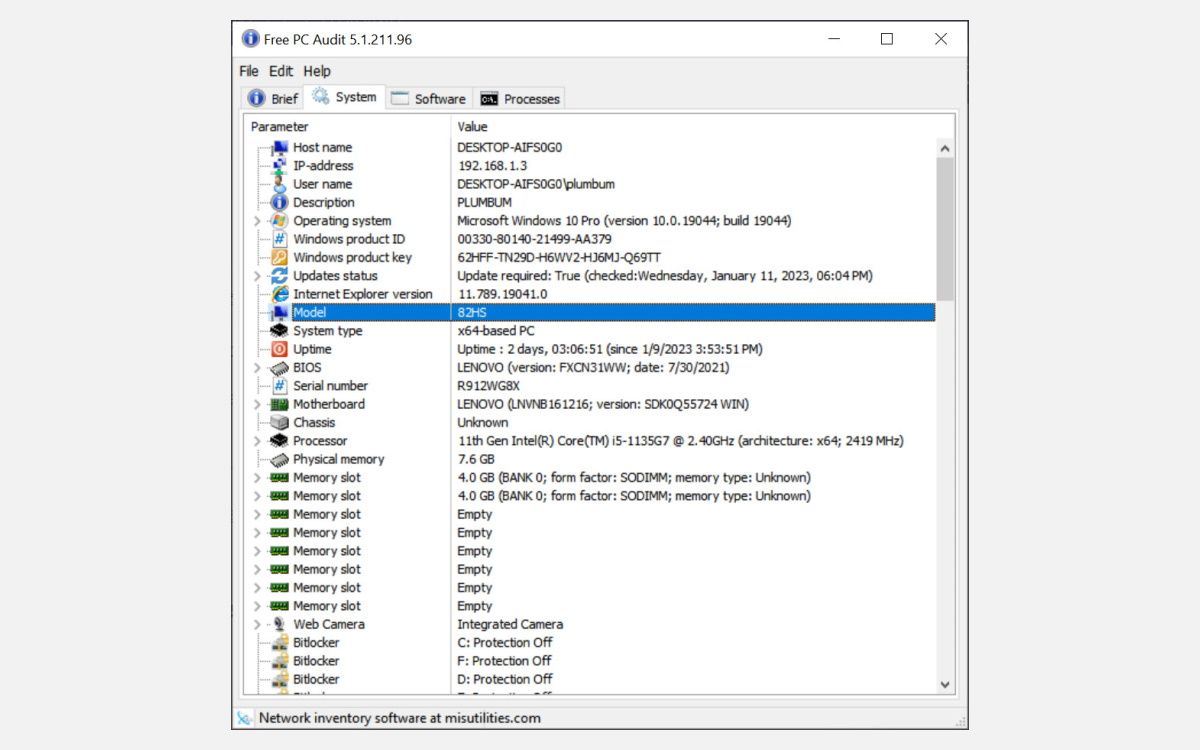
Овим једноставним корацима можете лако пронаћи број модела вашег Виндовс рачунара.
9. Проверите задњу страну свог лаптопа
Ако не можете да користите било коју од горе наведених метода, можете да проверите и задњу страну лаптопа. Обично сви лаптопи имају одштампане бројеве модела.
Требало би да будете у могућности да пронађете налепницу или етикету која садржи информације о марки и броју модела вашег уређаја. Када пронађете ову налепницу, једноставно потражите број модела одштампан на њој.
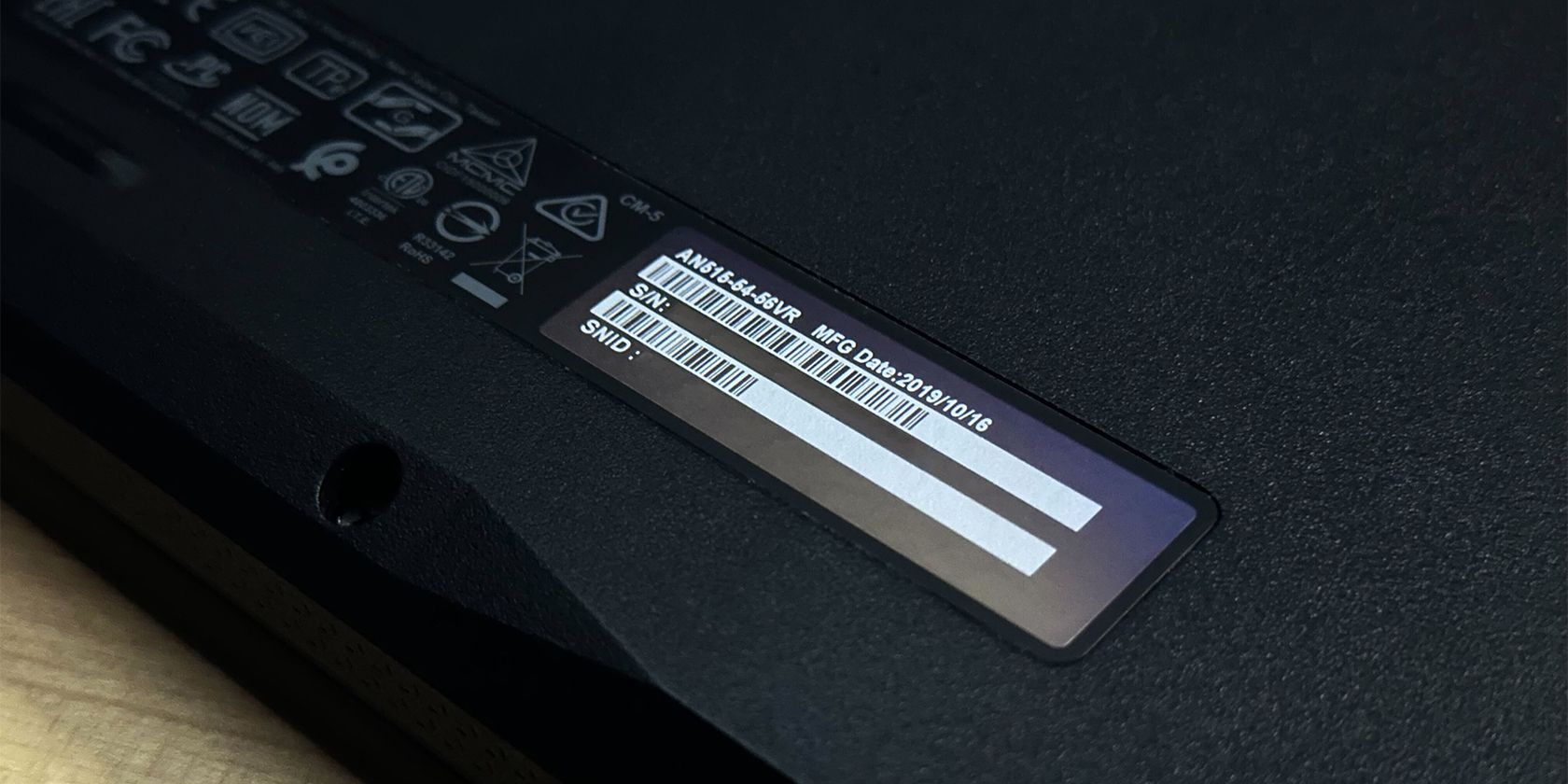
10. Проверите одељак за батерију
Број модела вашег лаптопа такође може бити одштампан на одељку за батерију. Ово може бити посебно корисно ако сте у неком тренутку уклонили налепницу или ако се истрошила.
Да бисте пронашли одељак за батерију на свом уређају, прво уклоните све завртње који држе доњу плочу лаптопа или скините задњи поклопац. Затим извадите батерију и потражите број модела око њеног одељка.
Приступите броју модела вашег уређаја у оперативном систему Виндовс
Познавање броја модела вашег лаптопа може бити од помоћи у различитим ситуацијама, као што су тражење управљачких програма или решавање техничких проблема. Помаже вам да лакше и прецизније решите проблеме са рачунаром. Пратећи горе наведене кораке, лако можете пронаћи број модела вашег Виндовс лаптопа или рачунара.
Чак и ако вам сада није потребан број модела рачунара или лаптопа, увек је добра пракса да га забележите за будућу употребу. Осим броја модела лаптопа, добро је знати и модел хард диска и серијски број за брзо решавање проблема са хард диском.